NVIDIA NodeJS Launcher 높은 CPU 사용량 및 애플리케이션 오류 수정
Windows 작업 관리자에서 다양한 프로세스를 보는 동안 nvnodejsLauncher.exe 또는 NVIDIA NodeJS Launcher를 발견하고 이것이 무엇인지 궁금할 수 있습니다. 안전한가요, 아니면 바이러스인가요? 이 기사에서는 NVIDIA NodeJS Launcher가 무엇인지, 그리고 많은 리소스를 소비하는 경우 무엇을 할 수 있는지 살펴보겠습니다.
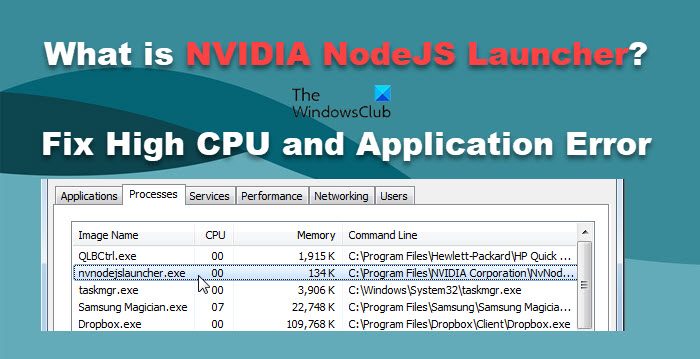
NVIDIA NodeJS Launcher 또는 nvnodejsLauncher.exe가 무엇인가요?
nvnodejsLauncher.exe는 NVIDIA 소프트웨어 제품군의 합법적인 실행 파일입니다. 주로 NVIDIA GeForce Experience 애플리케이션에서 사용되며 게임 성능을 최적화하고 드라이버 업데이트 및 게임 스트리밍 서비스를 제공하도록 설계되었습니다. 파일이 C:Program FilesNVIDIA 폴더에 있으면 일반적으로 정상입니다.
Node.js는 다양한 플랫폼에서 실행되는 오픈 소스 JavaScript 런타임 환경입니다. NodeJS Launcher는 GeForce Experience를 Node.js와 연결하여 GeForce Experience가 제대로 작동하도록 합니다. 따라서 GeForce Experience를 열 때마다 nvnodejsLauncher.exe 프로세스가 백그라운드에서 실행되는 것을 볼 수 있습니다.
NvnodejsLauncher.exe 또는 NVIDIA NodeJS Launcher는 바이러스인가요?
NodeJS Launcher의 특수한 특성으로 인해 많은 사용자가 이를 바이러스로 오해할 수 있습니다. 그러나 실제로 이는 NVIDIA GeForce 경험의 합법적인 구성 요소입니다. 이를 찾으려면 Program Files > NVIDIA Corporation 폴더로 이동하세요.
파일을 처리할 때 특히 주의하세요. 특히 알려진 파일과 이름이 비슷한 경우 더욱 주의하세요. 이러한 파일에는 시스템 보안을 손상시키는 악성 코드가 포함될 수 있습니다. nvnodejsLaunCher.exe의 보안을 보장하려면 디지털 서명과 파일 위치를 확인하세요. 프로세스를 마우스 오른쪽 버튼으로 클릭하고 속성을 선택한 다음 NVIDIA GeForce Experience를 읽어야 하는 소프트웨어 또는 저작권 정보를 봅니다. 그래도 의심이 든다면 반드시 백신 소프트웨어를 한 번 실행해 시스템 보안을 확보해 보시기 바랍니다.
NVIDIA NodeJS Launcher 높은 CPU 사용량 및 애플리케이션 오류 수정
NVIDIA NodeJS 런처에서 CPU 사용량이 높거나 애플리케이션 오류가 발생하는 경우 아래 언급된 해결 방법을 따르세요.
자세히 이야기해보자.
1]NVIDIA 드라이버 업데이트
먼저, 한 가지 주요 장애물인 오래된 드라이버를 제거해야 합니다. 드라이버가 오래된 경우 최신 버전으로 업데이트하는 것이 문제 해결의 최우선 과제입니다. NVIDIA 그래픽 카드 드라이버를 업데이트하려면 아래 단계를 따르세요.
또는 Windows용 NV 업데이터를 사용하여 NVIDIA 그래픽 드라이버를 업데이트하세요. NVIDIA 드라이버를 업데이트한 후 컴퓨터를 다시 시작하고 문제가 해결되었는지 확인하세요.
읽기: Windows PC용 최고의 무료 클라우드 바이러스 백신 소프트웨어
2] NVIDIA 그래픽 드라이버 롤백
새 업데이트가 없거나 업데이트 후 이 문제가 발생하기 시작하는 경우 가장 좋은 방법은 드라이버를 이전 버전으로 롤백하는 것입니다. 동일한 작업을 수행하려면 아래에 설명된 단계를 따르세요.
회색으로 표시되면 최근에 드라이버를 업데이트하지 않았다는 의미이므로 이 해결 방법을 건너뛰세요.
3] NVIDIA 그래픽 카드 드라이버 재설치
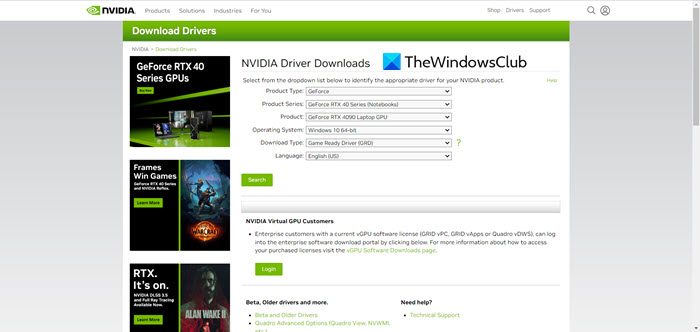
사용 가능한 업데이트가 없고 롤백 버튼이 회색으로 표시되면 NVIDIA 그래픽 드라이버를 다시 설치해야 합니다. 따라서 장치 관리자를 열고 디스플레이 어댑터를 확장한 후 NVIDIA 드라이버를 마우스 오른쪽 버튼으로 클릭하고 디스플레이 장치를 선택하세요. 그런 다음 공식 웹사이트에서 NVIDIA 드라이버를 다운로드하세요. 이것이 도움이 될 것입니다
앞서 언급한 해결 방법을 사용하여 문제를 해결할 수 있기를 바랍니다.
위 내용은 NVIDIA NodeJS Launcher 높은 CPU 사용량 및 애플리케이션 오류 수정의 상세 내용입니다. 자세한 내용은 PHP 중국어 웹사이트의 기타 관련 기사를 참조하세요!

핫 AI 도구

Undresser.AI Undress
사실적인 누드 사진을 만들기 위한 AI 기반 앱

AI Clothes Remover
사진에서 옷을 제거하는 온라인 AI 도구입니다.

Undress AI Tool
무료로 이미지를 벗다

Clothoff.io
AI 옷 제거제

AI Hentai Generator
AI Hentai를 무료로 생성하십시오.

인기 기사

뜨거운 도구

메모장++7.3.1
사용하기 쉬운 무료 코드 편집기

SublimeText3 중국어 버전
중국어 버전, 사용하기 매우 쉽습니다.

스튜디오 13.0.1 보내기
강력한 PHP 통합 개발 환경

드림위버 CS6
시각적 웹 개발 도구

SublimeText3 Mac 버전
신 수준의 코드 편집 소프트웨어(SublimeText3)

뜨거운 주제
 7461
7461
 15
15
 1376
1376
 52
52
 77
77
 11
11
 44
44
 19
19
 17
17
 17
17
 Razer 마우스 드라이버가 마우스를 인식하지 못하는 경우 어떻게 해야 합니까?
May 06, 2024 pm 11:36 PM
Razer 마우스 드라이버가 마우스를 인식하지 못하는 경우 어떻게 해야 합니까?
May 06, 2024 pm 11:36 PM
인식되지 않는 Razer 마우스 드라이버는 다음 단계에 따라 해결할 수 있습니다: 하드웨어 연결 확인, 드라이버 업데이트, 드라이버 재설치, Windows 설정 확인, 타사 소프트웨어 충돌 확인, 시스템 파일 검사기(SFC) 실행 및 Razer Snake Synapse 재설정. 문제가 지속되면 마우스 하드웨어에 결함이 있을 수 있습니다. Razer 지원팀에 문의하세요.
 Cyberpunk 2077은 새로운 최적화된 경로 추적 모드로 최대 40%의 성능 향상을 보여줍니다.
Aug 10, 2024 pm 09:45 PM
Cyberpunk 2077은 새로운 최적화된 경로 추적 모드로 최대 40%의 성능 향상을 보여줍니다.
Aug 10, 2024 pm 09:45 PM
Cyberpunk 2077의 뛰어난 기능 중 하나는 경로 추적이지만 성능에 큰 타격을 줄 수 있습니다. RTX 4080(Amazon에서 Gigabyte AERO OC 현재 $949.99)과 같이 합리적인 성능의 그래픽 카드를 갖춘 시스템조차도 안정적인 그래픽 카드를 제공하는 데 어려움을 겪고 있습니다.
 win11 블루투스를 사용할 수 없는 경우 해야 할 일_win11 블루투스를 연결할 수 없습니다. 해결 방법
May 08, 2024 am 10:37 AM
win11 블루투스를 사용할 수 없는 경우 해야 할 일_win11 블루투스를 연결할 수 없습니다. 해결 방법
May 08, 2024 am 10:37 AM
1. 먼저 아래 작업 표시줄에서 검색 버튼을 클릭하고 [장치 관리자]를 검색하여 들어갑니다. 2. 그런 다음 장치 관리자에서 Bluetooth 장치를 찾아 마우스 오른쪽 버튼을 클릭하여 선택한 후 [드라이버 업데이트]를 클릭합니다. 3. 장치 관리자에서 Bluetooth 장치를 찾을 수 없는 경우 Master Lu를 다운로드하고 드라이버를 업데이트할 수 있습니다. 방법 2: 1. 먼저 시작 메뉴를 통해 [설정]으로 들어갑니다. 2. 설정 인터페이스에서 [장치] 장치를 찾으세요. 3. 그런 다음 [블루투스] 옵션을 클릭한 후 아래 스위치를 [켜기]로 설정하세요.
 광대역이 연결되어 있는데 인터넷에 접속할 수 없는 문제 해결(문제 해결)
May 05, 2024 pm 06:01 PM
광대역이 연결되어 있는데 인터넷에 접속할 수 없는 문제 해결(문제 해결)
May 05, 2024 pm 06:01 PM
오늘날의 정보화 시대에 인터넷은 사람들의 삶에 없어서는 안 될 부분이 되었습니다. 하지만 온라인에 접속할 수 없고 때로는 몇 가지 문제가 발생합니다. 그러나 예를 들어 광대역은 이미 연결되어 있습니다. 그리고 해당 해결 조치를 취하십시오. 이 경우 네트워크 연결을 복원하려면 문제를 단계별로 해결해야 합니다. 장치 연결 상태 확인: 휴대폰 및 기타 장치가 광대역 네트워크에 올바르게 연결되었는지 여부를 컴퓨터에서 확인하여 무선 네트워크 또는 유선 네트워크 연결이 정상적인지 확인하십시오. 2. 광대역 장치를 다시 시작합니다. 장치를 재설정하고 연결을 다시 설정한 후 몇 분 정도 기다렸다가 다시 켜십시오. 광대역 라우터나 모뎀을 꺼보세요. 3. 광대역 계정번호 및 비밀번호 확인: 잘못된 계정 또는 비밀번호로 인해 인터넷에 접속할 수 없는 상황을 방지하려면 광대역 계정번호와 비밀번호가 올바른지 확인하세요. 4. D를 확인하세요
 OneXGPU 2의 AMD Radeon RX 7800M은 Nvidia RTX 4070 노트북 GPU보다 성능이 뛰어납니다.
Sep 09, 2024 am 06:35 AM
OneXGPU 2의 AMD Radeon RX 7800M은 Nvidia RTX 4070 노트북 GPU보다 성능이 뛰어납니다.
Sep 09, 2024 am 06:35 AM
OneXGPU 2는 AMD조차 아직 발표하지 않은 GPU인 Radeon RX 7800M을 탑재한 최초의 eGPU입니다. 외장 그래픽 카드 솔루션 제조업체인 One-Netbook에서 밝힌 바와 같이 새로운 AMD GPU는 RDNA 3 아키텍처를 기반으로 하며 Navi
 리그 오브 레전드가 DX9를 지원하지 않으면 어떻게 해야 하나요? PC에서 리그 오브 레전드 플레이 시 DX11로 업그레이드하는 방법
May 06, 2024 pm 12:07 PM
리그 오브 레전드가 DX9를 지원하지 않으면 어떻게 해야 하나요? PC에서 리그 오브 레전드 플레이 시 DX11로 업그레이드하는 방법
May 06, 2024 pm 12:07 PM
최근 '리그 오브 레전드'가 14.9 버전 업데이트를 발표했습니다. 업데이트 이후 '리그 오브 레전드'는 전 세계 모든 지역에서 더 이상 DirectX9를 지원하지 않습니다. 즉, 사용자의 컴퓨터 그래픽 카드가 DirectX9만 지원할 수 있는 경우 그래픽 카드나 장치를 교체해야 합니다. 그래픽 카드에 문제가 없다면 드라이버 업데이트를 해보세요. 시스템을 업데이트하고 업그레이드할 수도 있으며 그에 따라 DirectX 버전도 업데이트됩니다. DirectX는 Microsoft에서 개발한 일련의 애플리케이션 개발 인터페이스(줄여서 API)라고 이해됩니다. 이 API를 사용하면 다양한 응용 프로그램이 컴퓨터 하드웨어(마우스, 키보드, 그래픽 카드 등을 포함하되 이에 국한되지 않음)와 상호 작용할 수 있습니다. 많은 응용 프로그램이 DirectX를 사용하지만 DirectX는
 Redmi Note13RPro를 컴퓨터에 연결하는 방법은 무엇입니까?
May 09, 2024 pm 06:52 PM
Redmi Note13RPro를 컴퓨터에 연결하는 방법은 무엇입니까?
May 09, 2024 pm 06:52 PM
Redmi Note13RPro는 최근 매우 인기 있는 휴대폰입니다. 그러나 많은 사용자들이 이 휴대폰을 처음 사용하기 때문에 Redmi Note13RPro를 컴퓨터에 연결하는 방법을 모릅니다. 에디터가 설명을 해드립니다. 자세한 튜토리얼 소개가 제공됩니다. Redmi Note13RPro를 컴퓨터에 연결하는 방법은 무엇입니까? 1. USB 데이터 케이블을 사용하여 Redmi 휴대폰을 컴퓨터의 USB 인터페이스에 연결합니다. 2. 휴대폰 설정을 열고 옵션을 클릭한 후 USB 디버깅을 켭니다. 3. 컴퓨터에서 장치 관리자를 열고 모바일 장치 옵션을 찾으세요. 4. 모바일 장치를 마우스 오른쪽 버튼으로 클릭하고 드라이버 업데이트를 선택한 다음 업데이트된 드라이버 자동 검색을 선택합니다. 5. 컴퓨터가 자동으로 드라이버를 검색하지 못하는 경우,
 노트북 전원은 켜져 있지만 검은 화면
May 09, 2024 am 09:04 AM
노트북 전원은 켜져 있지만 검은 화면
May 09, 2024 am 09:04 AM
노트북 전원 표시등이 켜지고 화면이 검게 변하는 경우 어떻게 해야 합니까? 이는 접촉 불량 때문일 수 있습니다. 노트북을 다시 시작하는 것이 좋습니다. 그래도 문제가 해결되지 않으면 모니터가 고장난 것이므로 수리점에 가서 수리하는 것이 좋습니다. 노트북을 켜면 화면은 검게 나오지만 시스템으로 소리가 들어오고, 외부 모니터도 여전히 비정상적입니다. 그래픽 카드나 마더보드의 문제일 수 있습니다. 제거하고 교체하면 됩니다. 스위치 문제를 시작하십시오. 부팅 시 검은 화면이 나타나고 자체 테스트가 수행되지 않습니다. 미터 핀을 사용하여 마더보드의 시작 터미널을 단락시키면 정상적으로 시작됩니다. 메모리 스틱 문제. 휴대폰을 켰을 때 화면이 어두워지면 경고음이 길게 울립니다. 메모리 스틱을 꺼내서 청소한 후 다시 연결해 보세요. CPU 문제. 일반 데스크톱 모니터인 컴퓨터의 외부 모니터를 사용하는 것이 좋으며, 노트북의 외부 디스플레이 인터페이스에 연결하는 것이 좋습니다.




